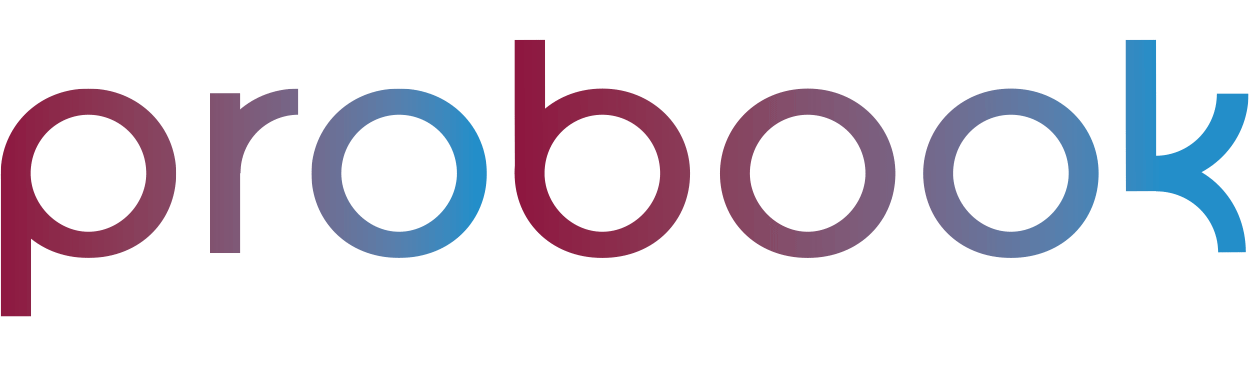Steeds meer mensen kiezen ervoor om hun boek te maken in Canva. Logisch, want Canva is een toegankelijke en gebruiksvriendelijke ontwerptool. Niet alleen geschikt voor posters, uitnodigingen of social media posts, maar ook ideaal voor een kookboek, fotoboek of dichtbundel.
Een boek opmaken in Canva is verrassend eenvoudig, zelfs als je geen ervaring hebt met vormgeving. In deze handleiding leggen we stap voor stap uit hoe je marges instelt, paginanummers toevoegt en jouw ontwerp op de juiste manier aanlevert voor druk.
Een boek aanmaken in Canva
Het begint allemaal met het juiste documentformaat. Canva laat je het formaat namelijk niet altijd achteraf aanpassen, dus stel dit direct goed in.
- Klik in het Canva startscherm linksboven op Een ontwerp maken.
- Klik in het linker menu op Aangepast formaat.
- Zet de waarde bij Eenheden op mm.
- Vul de gewenste breedte en hoogte in en klik op Nieuw ontwerp maken.
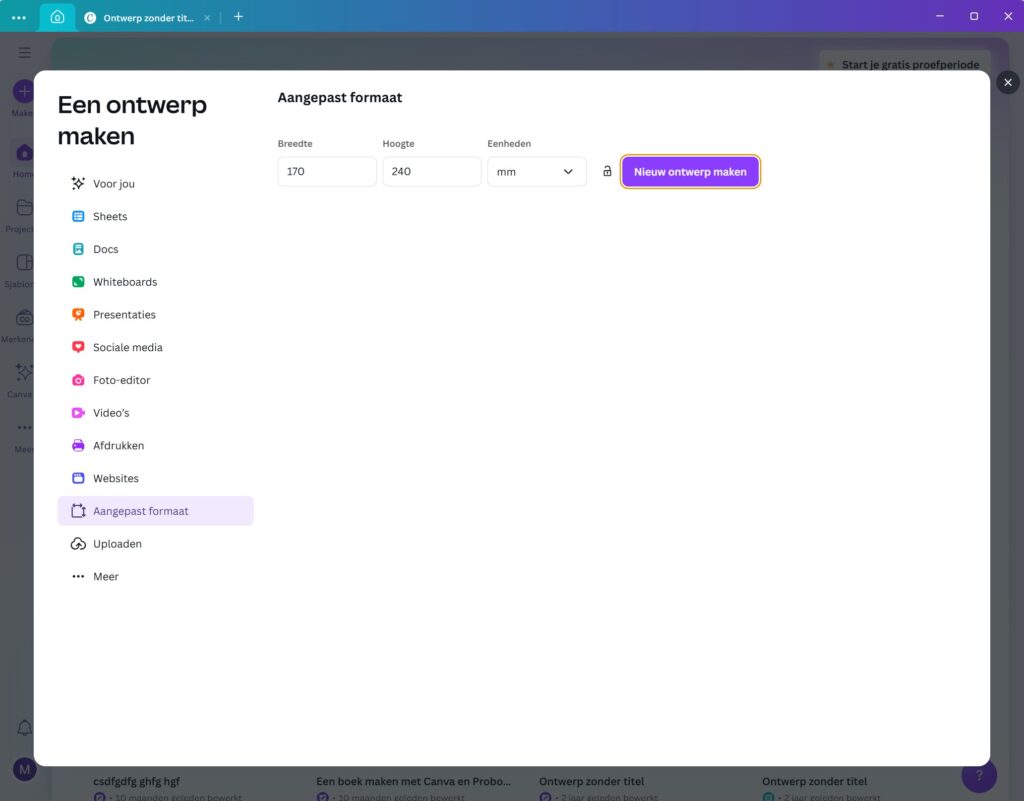
Algemene info
Aan de linkerkant van je scherm vind je het hoofdmenu. Je kunt daar steeds verder klikken of bovenin een stap teruggaan. In de blauwe balk bovenaan staan de instellingen en handige pijltjes om acties ongedaan te maken of opnieuw toe te passen.
Wil je tussentijds iets uitproberen zonder risico? Maak dan een kopie van je ontwerp via Bestand > Kopie maken.
Marges en afloop instellen
- Ga naar Bestand > Instellingen.
- Controleer of Marges weergeven is aangevinkt. Zo niet, klik om dit in te schakelen en ga je opnieuw terug naar Bestand > Instellingen.
- Controleer of Afloop afdrukken tonen is aangevinkt. Zo niet, klik om dit in te schakelen.
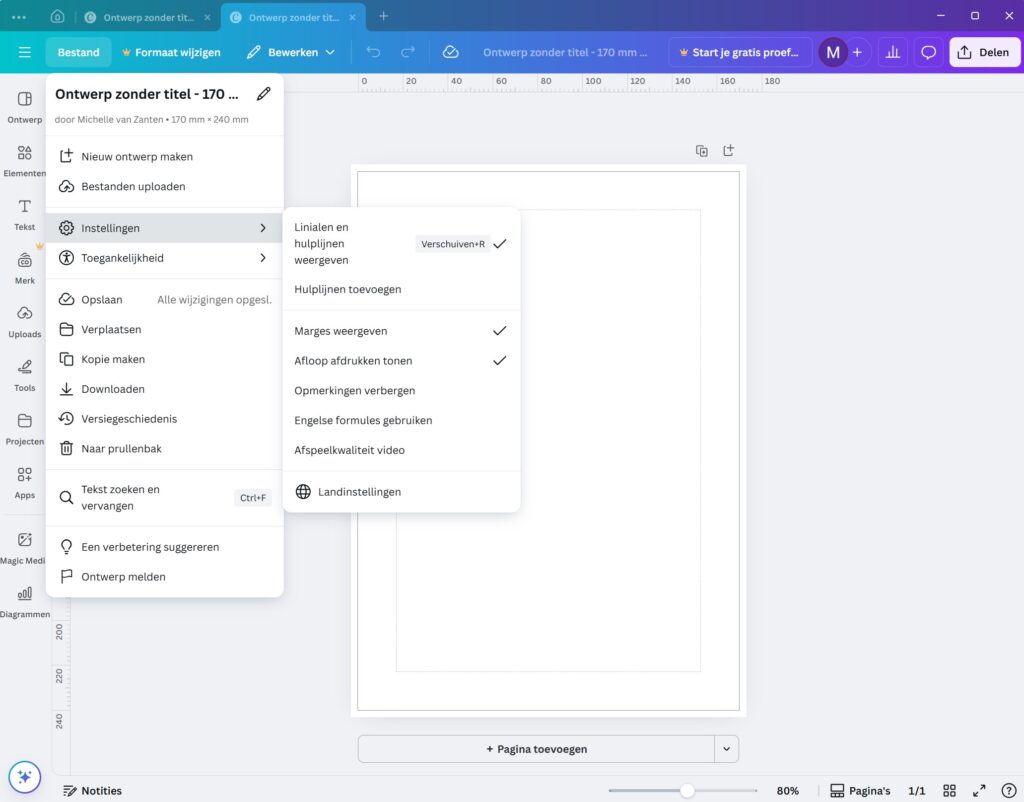
Afwijken van de standaard marge
Canva gebruikt standaardmarges die automatisch worden aangepast aan het gekozen formaat. Dat werkt prima, maar als je een andere marge wilt instellen, doe je dat zoals onderstaand. Het is helaas niet mogelijk een gespiegelde afloop in te stellen in Canva.
- Ga naar Bestand > Instellingen en controleer of Linialen en hulplijnen weergeven is aangevinkt. Zo niet, klik om dit in te schakelen.
- Klik op Hulplijnen toevoegen.
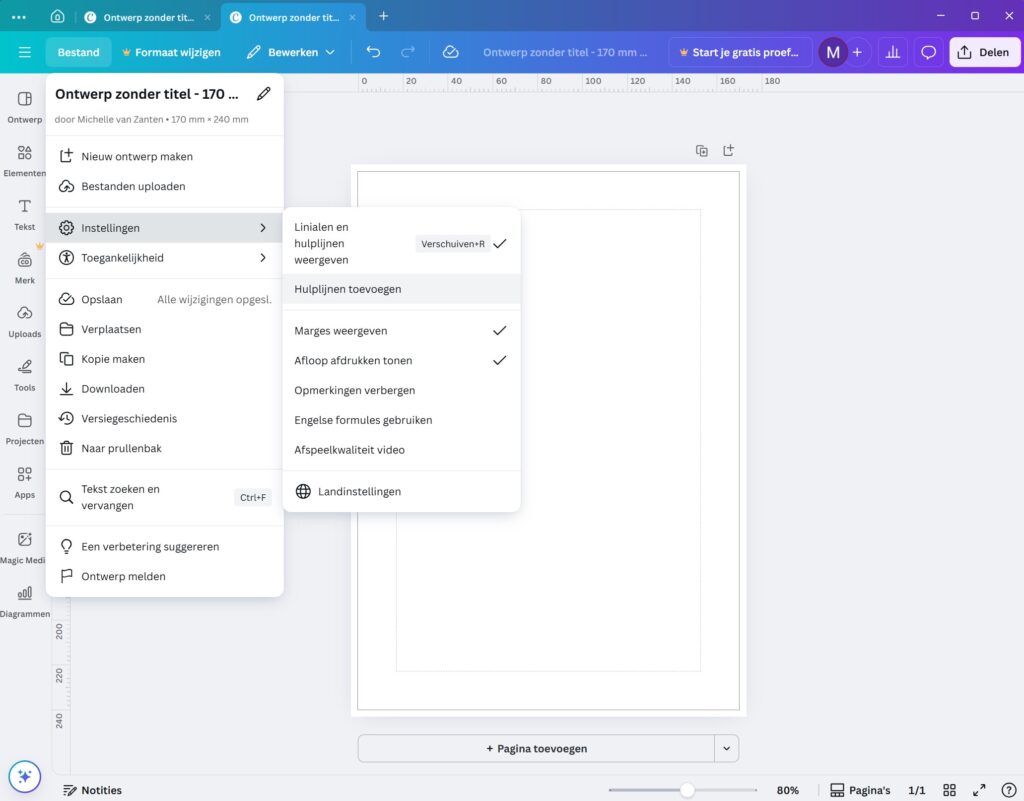
- Kies Aangepast.
- Geef bij Kolommen de waarde 1 in.
- Geef bij Marge (naast Kolommen) de gewenste marge voor de linker- en rechterkant in.
- Geef bij Rijen de waarde 1 in.
- Geef bij Marge (naast Rijen) de gewenste marge voor de boven- en onderkant in.
- Klik op Hulplijnen toevoegen.
- Ga terug naar Bestand > Instellingen en vink Marges weergeven uit.
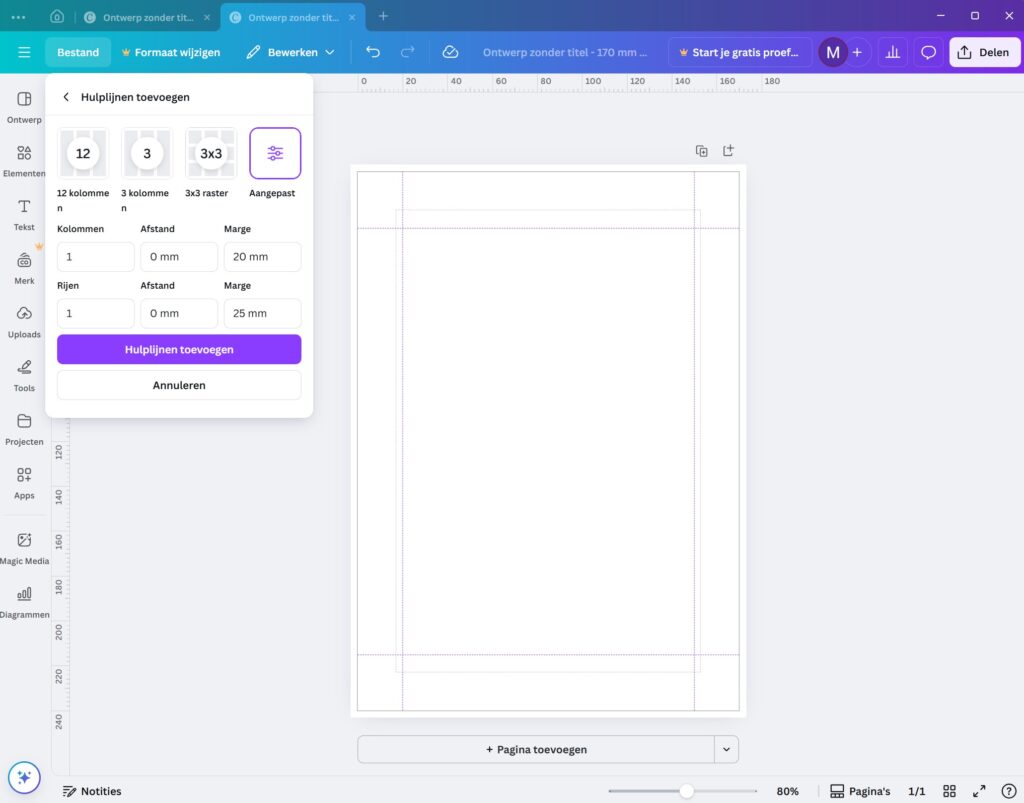
Wat betekenen deze hulplijnen in Canva precies?
De buitenste zwarte lijn markeert de afloop. Dat is het gebied dat we afsnijden tijdens het drukken. Door beelden of kleuren te laten doorlopen tot voorbij deze lijn, voorkom je witte randjes.
De stippellijnen geven de standaardmarges weer. Heb je zelf afwijkende marges ingesteld, dan verschijnen die in paars. Een marge zorgt ervoor dat de tekst niet te dicht op de rand komt te staan. Daarnaast zorgt dit voor een consistentie in de opmaak, doordat je op alle pagina’s dezelfde bladspiegel kunt hanteren.
Templates van Canva gebruiken
Canva biedt prachtige templates voor allerlei soorten boeken, zoals kookboeken of fotoboeken. Met een paar klikken heb je een professioneel ontwerp. Voor een betaald account zijn er vele templates beschikbaar, voor een gratis account enkele. Bij een gratis account kun je kiezen uit alle elementen die géén kroontje bevatten.
Let op: templates kun je alleen toepassen aan het begin van je project. Ze werken niet op bestaande teksten of afbeeldingen.
- Klik op Ontwerp.
- Typ vervolgens een zoekopdracht in de zoekbalk bij Sjablonen doorzoeken, bijvoorbeeld fotoboek of kookboek.
- Kies een sjabloon en klik om deze toe te voegen aan de pagina.
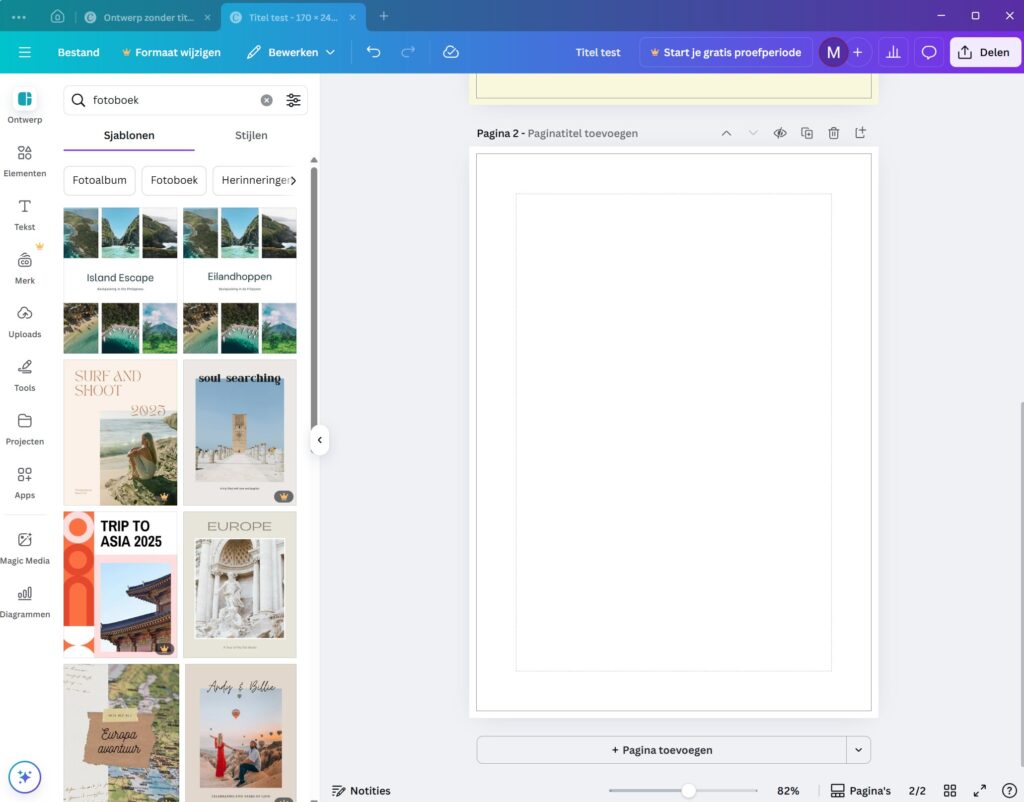
Verschillende pagina’s binnen een stijl toepassen
Rechts onderin een ontwerp komt soms een toevoeging te staan 1 van 20, 1 van 15 etc. Dit geeft aan dat er meerdere pagina’s in dit ontwerp beschikbaar zijn. Zo kun je eenvoudig een boek maken dat per pagina varieert, maar toch één geheel vormt.
Als je een sjabloon hebt gevonden waar meerdere pagina’s van beschikbaar zijn, opent zich direct een nieuw menu. Hier kun je deze paginastijlen per stuk toevoegen op de pagina zoals gewenst of allemaal automatisch.
- Klik op Alle x aantal pagina’s toevoegen.
- Vervolgens kun je desgewenst meer pagina’s toevoegen door onder jouw boek te klikken op de knop + Pagina toevoegen.
- Sleep vanuit het menu links de gewenste paginastijl op jouw pagina.
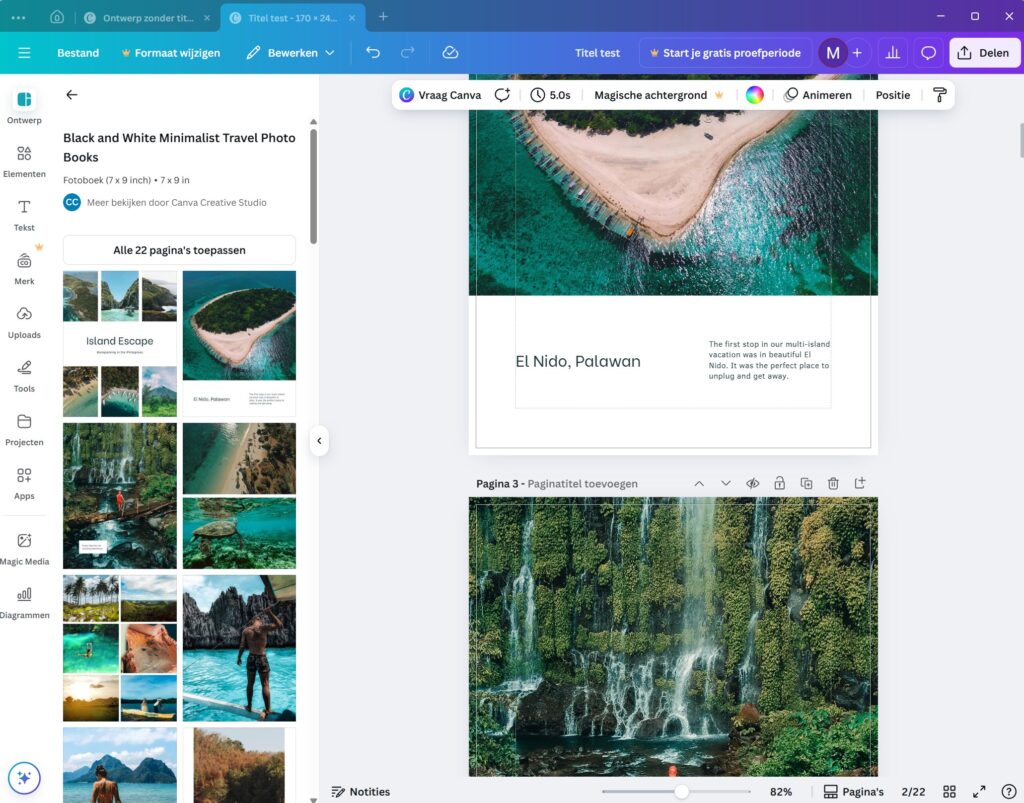
Teksten toevoegen in Canva
Canva heeft een groot aanbod aan lettertypes. Met een gratis account gebruik je de standaardfonts. Met Canva Pro kun je ook eigen lettertypes uploaden.
- Klik in het linker menu op Tekst.
- Klik op Een titel toevoegen om een titel aan te maken.
- Klik eventueel op Een subtitel toevoegen om een subtitel aan te maken.
- Klik op Platte tekst toevoegen om een gehele tekst aan te maken.
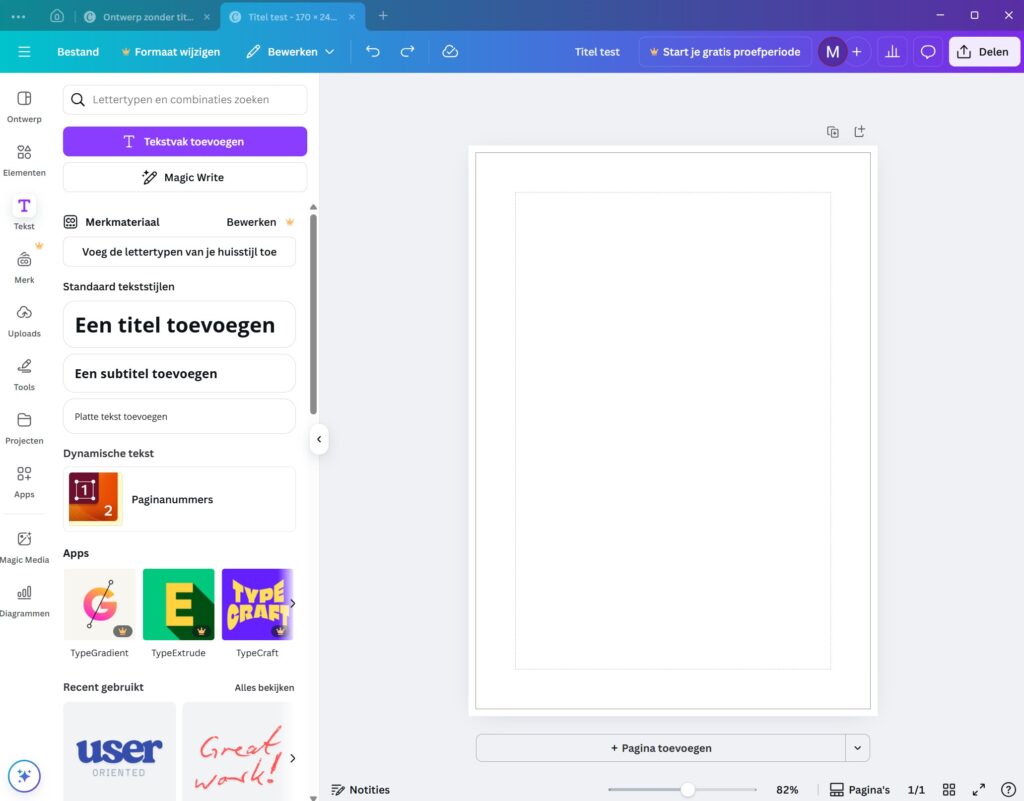
- Dubbelklik op het paarse tekstvak dat op de pagina verschenen is.
- Typ of plak de tekst in het tekstvak.
- Versleep de witte balkjes aan de zijkant om het tekstvak op de juiste breedte te brengen.
- Klik op het tekstvak en sleep deze naar de gewenste plek (bijvoorbeeld tegen de bovenkant van de marge)
Let op: maak tekstvakken alleen smaller via de zijkanten, niet via de onderkant. Anders verklein je de lettergrootte onbedoeld.
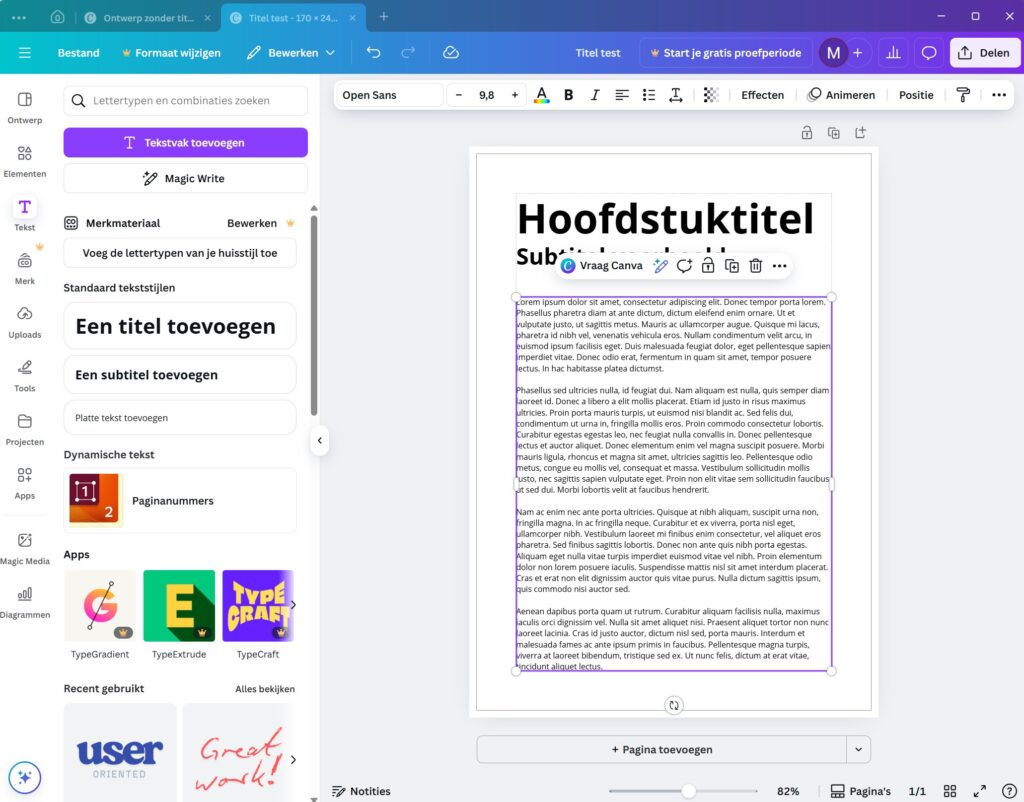
Een kant en klare stijl toepassen
Canva heeft vele standaard stijlen. Je kunt kiezen uit lettertypen, kleurenpaletten en combinaties daarvan. Je kunt hier altijd tussen kijken voor een goede start. Je kunt het later nog naar wens aanpassen.
- Klik in het linker menu op Ontwerp.
- Klik op Stijlen.
- Kies een kleurenpalet, lettertypenset of een combinatie daarvan onder Combinaties door op een versie te klikken.
- Onderaan vind je Afbeeldingspaletten wanneer je afbeeldingen hebt toegevoegd, hierbij worden de kleuren uit de afbeeldingen overgenomen.
- Per onderdeel kun je klikken op Alles bekijken om meer opties te zien.
- Je kunt meerdere keren op dezelfde stijl klikken om te wisselen tussen de varianten.
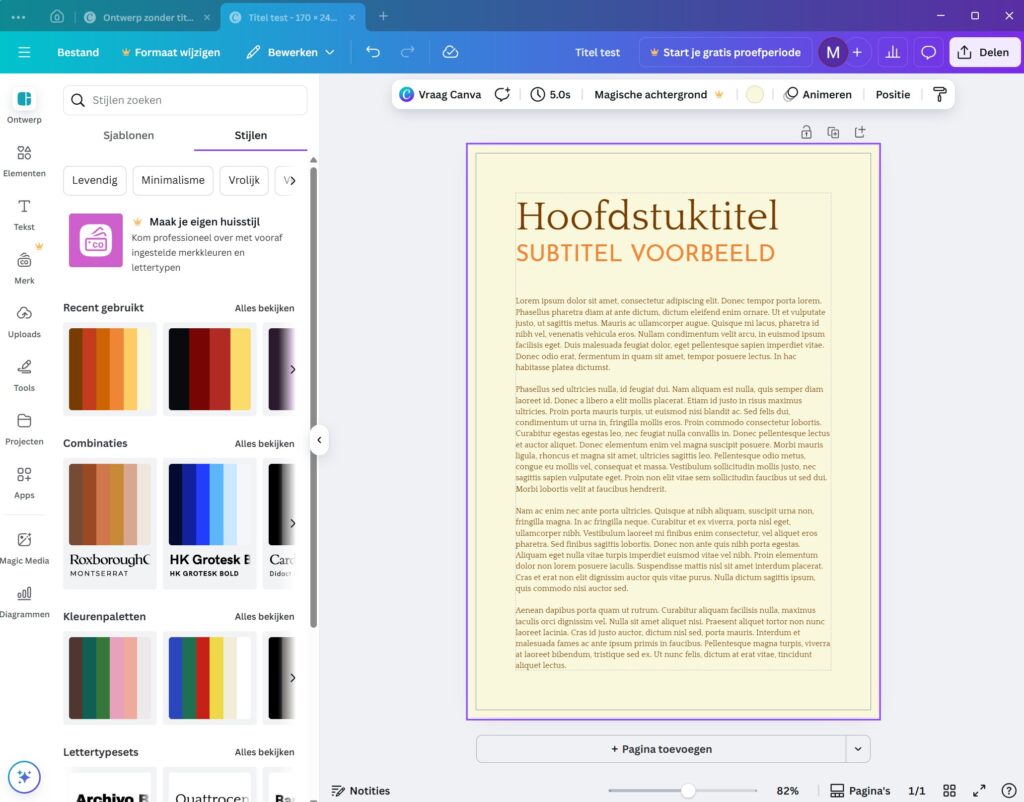
Tekst handmatig opmaken
- Selecteer een tekstvak of gedeelte van de tekst.
- Bovenin verschijnt een werkbalk waar je verschillende aanpassingen kunt doen, waaronder lettertype, lettergrootte en letterkleur.

Opmaakstijl van tekst kopiëren
Wil je meerdere tekstvakken aanpassen naar een nieuwe opmaak? Dan is het handig om de functie kopiëren te gebruiken.
- Selecteer een tekstvak.
- Druk op de verfroller rechts in de werkbalk.
- Klik op het tekstvak waar je de opmaak ook wilt toepassen.
- Klik opnieuw op de verfroller en daarna op een nieuw tekstvak en blijf dit herhalen.
Met een Pro-account kun je vaste tekststijlen aanmaken onder het kopje Merk. Zo gebruik je altijd dezelfde opmaak voor titels, subtitels en tekst.
Foto’s toevoegen in Canva
- Kies in het linker menu voor Uploads.
- Klik op Bestanden uploaden.
- Selecteer de bestanden op jouw computer en druk op Openen.
- Je kunt een foto in zijn originele verhouding op de pagina plaatsen door hem in het midden van de pagina te slepen.
- Je kunt een foto op de gehele achtergrond zetten door hem te slepen richting de buitenrand van de pagina.
- Je kunt een foto in een reeds toegevoegd kader zetten door hem daarop te slepen.
Als je op de drie puntjes naast de knop Bestanden uploaden drukt, dan krijg je de mogelijkheid om foto’s te uploaden vanaf platformen zoals jouw Google Drive of Facebook.
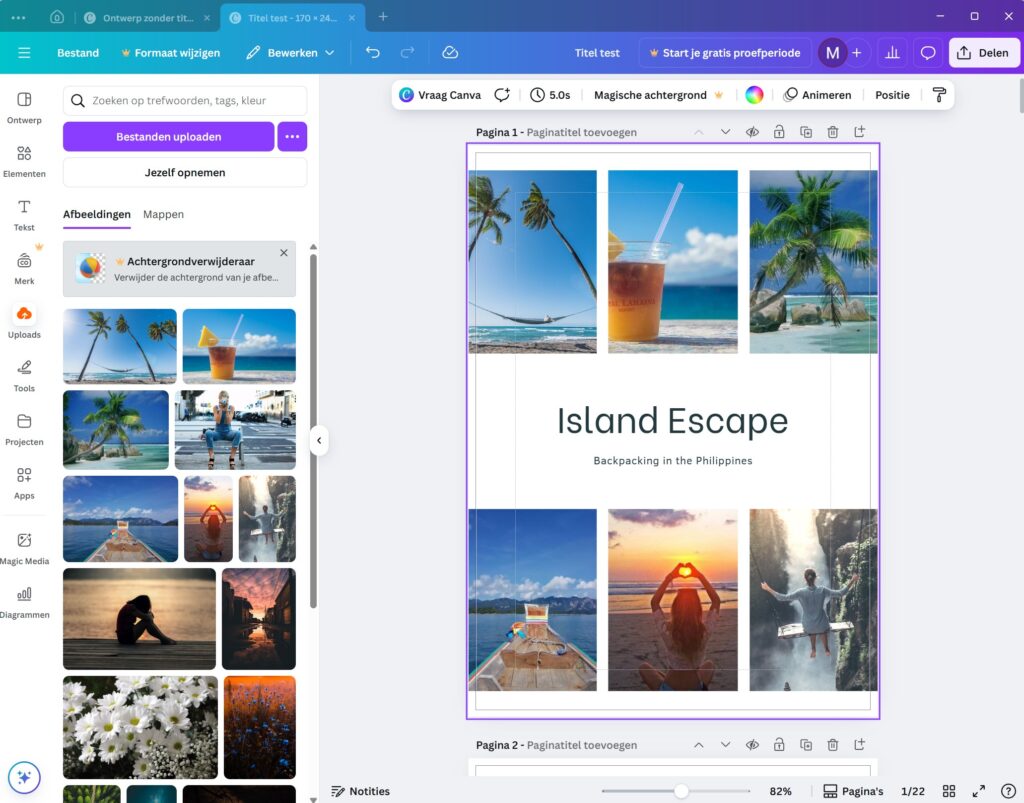
Kader(s) toevoegen
- Klik in het linker menu op Elementen.
- Kies onder lijsten een gewenste vorm en sleep deze naar je pagina.
- Voeg vervolgens een foto toe zoals bovenstaande uitleg.
Paginanummering toevoegen
- Klik op Tekst.
- Klik onder het kopje Dynamische tekst op Paginanummers.
- Sleep het verschenen paginanummer naar het midden van de pagina onderaan, totdat er een paarse lijn ontstaat die aangeeft dat het cijfer precies in het midden staat.
- Geef het paginanummer de gewenste opmaak (Wij raden aan deze altijd kleiner te maken en hetzelfde lettertype te gebruiken als je voor jouw tekst gebruikt).
- Klik in het linker menu op Eigenschappen toepassen op alle pagina’s.
Helaas is er geen mogelijkheid om de paginanummering aan de buitenkanten van de pagina te plaatsen. Wanneer je de paginanummers aan de buitenzijde wenst, moet je de linker- en rechterpagina’s handmatig aanpassen.
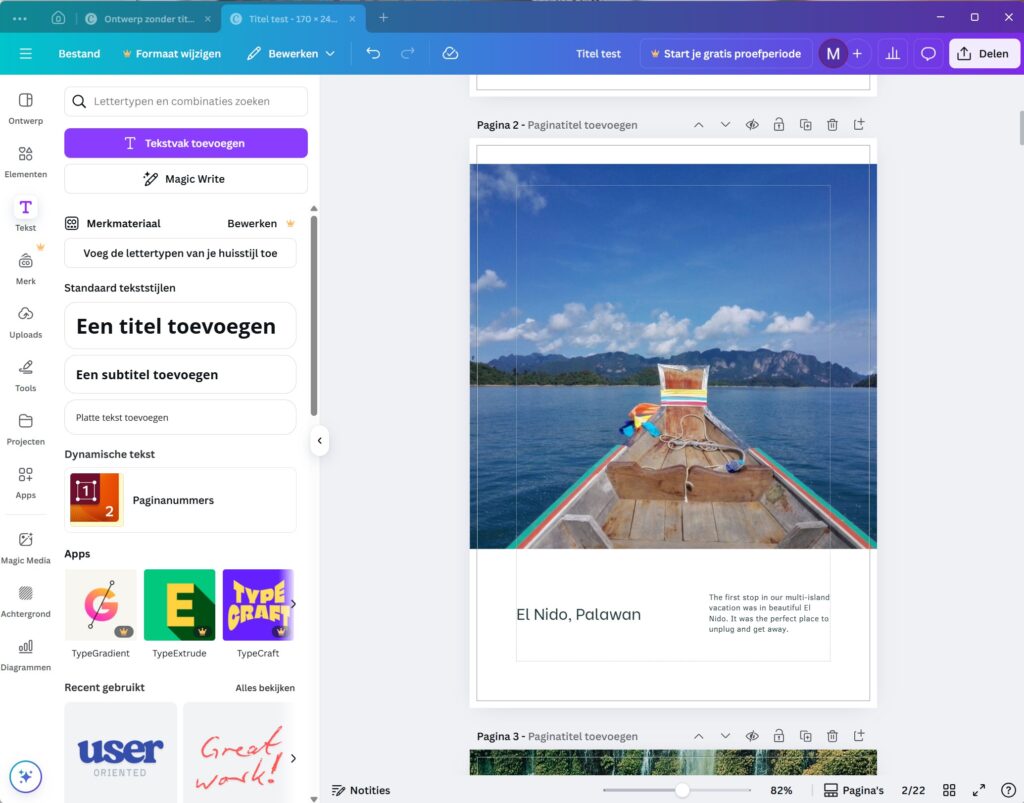
Paginanummers op sommige pagina’s uitzetten
Het is gebruikelijk om jouw paginanummering pas te beginnen na een inhoudsopgave. We raden aan deze niet te verwijderen, maar in het menu niet te tonen. Anders loop je risico dat deze later toch weer zichtbaar worden.
- Ga opnieuw naar Tekst > Paginanummers.
- Klik onder Nummers tonen op Alle pagina’s (x).
- Verwijder de vinkjes bij de pagina’s waar geen paginanummer op dient te komen.
- Klik op Klaar.
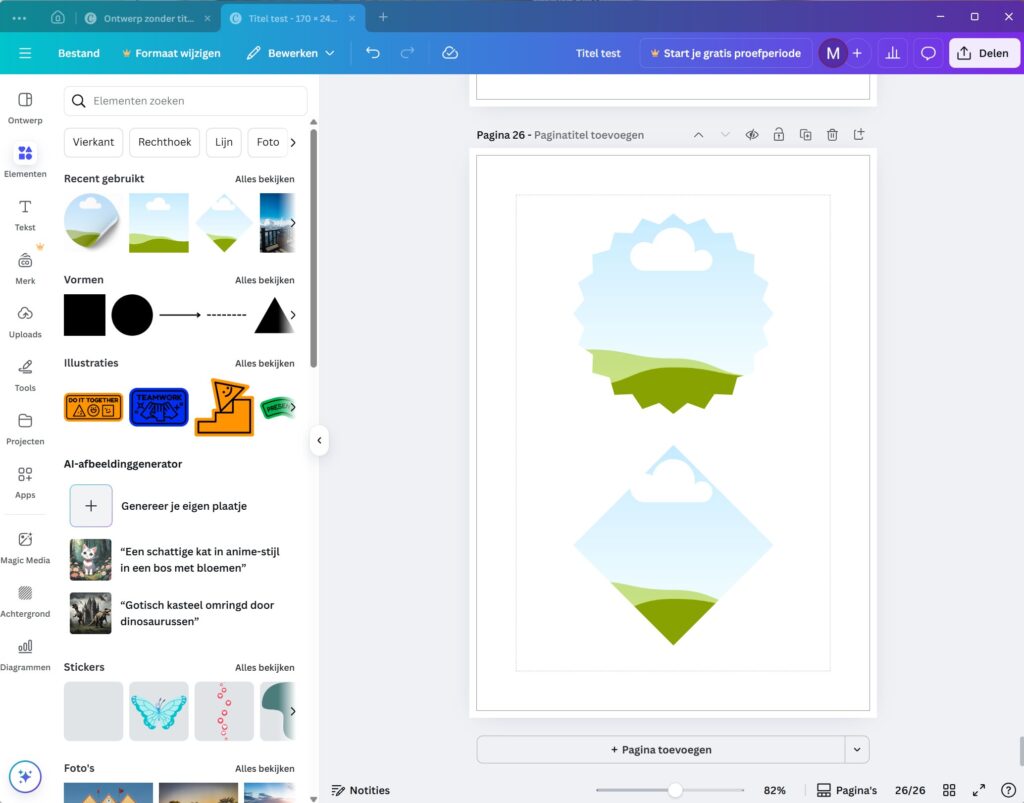
Verschillende elementen toevoegen
Bij vormen vind je verschillende eenkleurige afbeeldingen, welke je vervolgens de gewenste kleur kunt geven.
Bij illustraties vind je verschillende meerkleurige afbeeldingen, waarbij je ook de kleur naar wens kunt aanpassen.
Bij foto’s vind je gratis te gebruiken stockfoto’s. Je kunt binnen de database zoeken door middel van de zoekfunctie.
Bij lijsten voeg je een losse foto toe. Bijvoorbeeld in een rondje of in een letter. Er staat eerst een landschap en die kun je vervangen door jouw foto.
Bij Rasters vind je gehele pagina’s waarop meerdere foto’s geplaatst zijn. Dit zijn altijd aflopende beelden en de afloop wordt automatisch gevuld.
Bij modellen kun je mock-ups vinden waar je jouw afbeelding in kunt plaatsen. Bijvoorbeeld een telefoon of potje met jouw ontwerp of foto.
Bij elementen vind je ook tabellen, sheets of diagrammen. Je kunt hele mooie graphics maken. Ook kun je AI-afbeeldingen maken in Canva. Mocht je dit wensen, test het allemaal gewoon eens.
Misschien logisch, maar bewegende beelden kunnen niet. Stickers worden meestal wel stilstaand weggeschreven op het pdf bestand, maar dit zul je dus wel goed moeten testen en controleren.
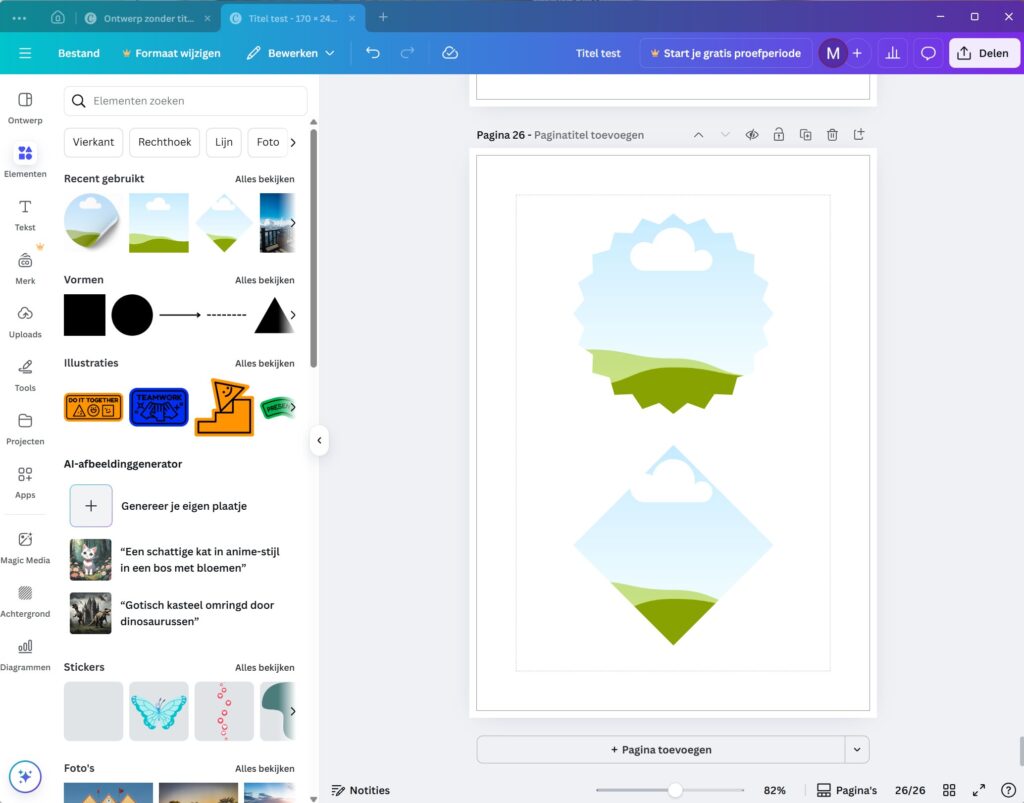
Bestanden downloaden voor druk
Het boek maken in Canva is tot zijn einde gekomen! Dan is het alleen nog zaak om je bestand te exporteren voor druk.
- Klik rechtsboven op Delen.
- Klik op Downloaden.
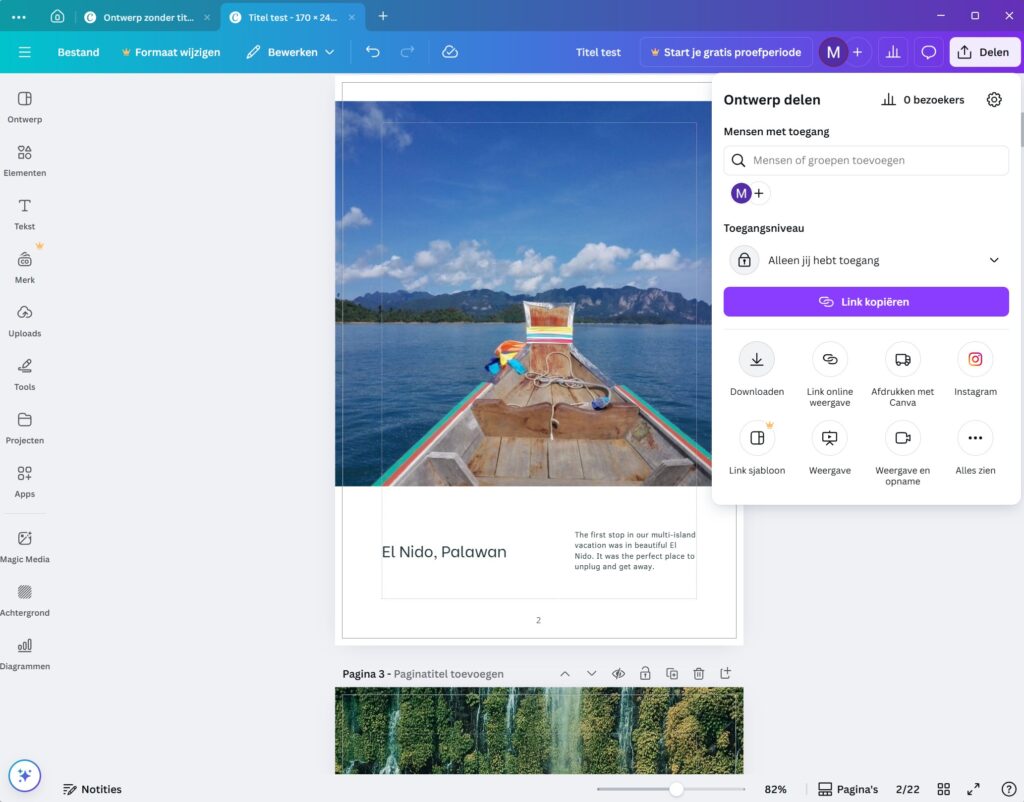
- Selecteer bij bestandstype PDF – Afdrukken.
- Vink Bijsnijdmarkeringen en afloop aan.
- Bij een pro-account dien je bij kleurprofiel CMYK te selecteren, bij een gratis account laat je het op RGB staan.
- Klik op Downloaden.
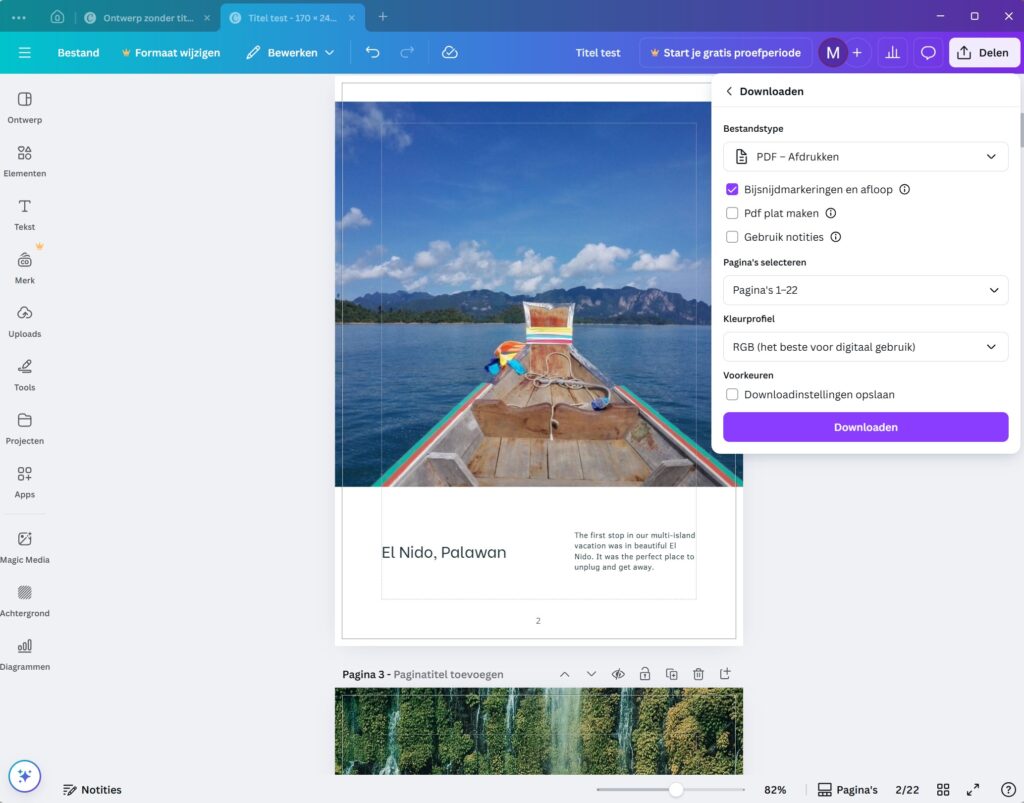
Bij een gratis account wordt jouw document in RGB-kleuren opgeslagen. Dat betekent dat de kleuren in druk iets kunnen afwijken. Bij reguliere beelden is dit verschil nauwelijks waarneembaar, maar bij felle kleuren is hier een aanzienlijk verschil. Hele felle kleuren zoals gifgroen of knalrood kunnen wij niet drukken. Voor meer informatie kun je de blog lezen ‘RGB en CMYK, wat zijn de verschillen?’.
Omslag maken in Canva
Wij hebben ook een uitleg hoe je een omslag in Canva kunt maken. Lees dus snel ons blog ‘Een boekomslag maken in Canva‘.